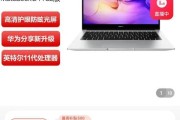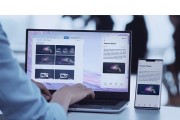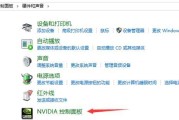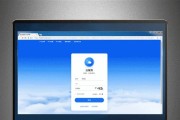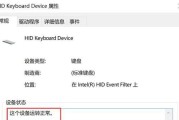随着科技的快速发展,笔记本电脑已成为我们工作和学习中不可或缺的工具。华为笔记本凭借其出色的性能和设计,在市场上获得了广泛的认可。对于初次使用华为笔记本电脑的用户,了解一些快速使用技巧将有助于提高工作效率和使用体验。本文将介绍华为笔记本的一些重要快速使用技巧,无论你是新手还是有经验的用户,都能从中获得有价值的信息。
1.快速启动与关机
华为笔记本的快速启动与关机是提高效率的第一步。开机后,用户可以利用预设的电源键设置快速进入睡眠模式、休眠模式或关机,从而避免长时间不使用时电池不必要的消耗。
操作步骤:
点击桌面右下角的“电源”图标。
选择“电源选项”以配置电源按键操作。
在“电源按钮设置”中,根据个人习惯进行选择。
注意事项:
在设置电源按钮功能时,确保了解每个选项的具体作用,以免误操作导致数据丢失。

2.优化启动程序
为了确保华为笔记本启动速度更快,用户需要对启动程序进行管理。禁用不必要的启动程序能够减少开机时间,释放更多系统资源。
操作步骤:
按下`Win+R`键打开运行对话框。
输入`msconfig`并回车。
转到“启动”标签页。
取消勾选不必要启动项的复选框。
点击“应用”并重启电脑以使设置生效。
注意事项:
不要禁用系统关键进程和驱动程序,以免影响笔记本的正常使用。
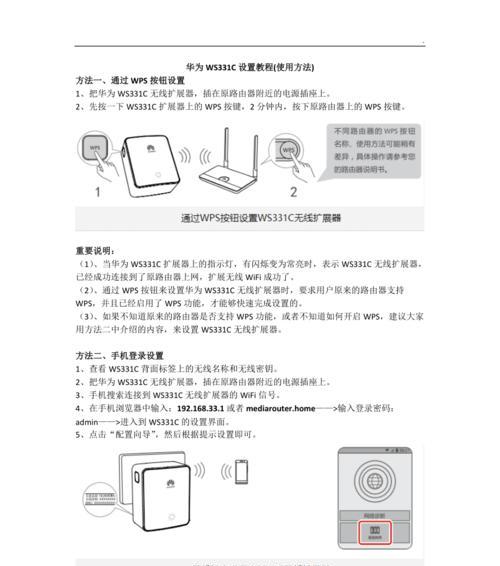
3.使用指纹解锁
华为笔记本提供了指纹解锁功能,极大方便了用户的快速登录需求。
操作步骤:
在系统设置中找到“账户”选项。
选择“登录选项”。
点击“添加指纹”并按照提示录入指纹信息。
录入完成后,下次开机或登录时,只需轻触指纹识别器即可快速解锁进入系统。
注意事项:
保持指纹识别区域的清洁和干燥,避免油脂和污渍影响识别率。

4.利用快捷键提高效率
华为笔记本提供了丰富的快捷键组合,这些组合能够帮助用户更加高效地完成多样化任务。
常用快捷键:
`Win+D`:显示桌面。
`Alt+Tab`:切换已打开的应用程序。
`Ctrl+Shift+Esc`:快速打开任务管理器。
`Win+X`:打开快速链接菜单,可以访问系统管理、控制面板等。
注意事项:
合理分配使用快捷键,这将有效提升工作效率。
5.轻松访问系统工具
华为笔记本预装了一些实用的系统工具,通过简单的访问方式,用户可以轻松管理和优化电脑。
操作步骤:
在搜索栏中输入需要使用的系统工具名称,例如“磁盘清理”、“事件查看器”。
点击搜索结果中的链接即可打开对应的工具。
注意事项:
定期使用系统工具检查电脑状态,能够预防潜在的问题。
6.使用分屏功能
华为笔记本支持多任务分屏功能,用户可以一次查看多个窗口,进行有效的多任务工作。
操作步骤:
将一个应用窗口的标题栏拖到屏幕的左/右侧边缘。
当出现半透明预览时释放鼠标,应用窗口将占据一半屏幕。
选择另一个应用窗口并拖至另一半屏幕。
注意事项:
合理规划分屏布局,以最大化提高工作效率。
7.设置电池节能模式
为了延长电池的使用时间,用户可以设置电池的节能模式。
操作步骤:
在系统设置中选择“系统”。
点击“电池”。
根据需要调整电池节能设置,例如屏幕亮度、应用后台限制等。
注意事项:
节能模式可能会影响性能,根据实际需求进行合理配置。
8.使用华为云空间同步数据
华为笔记本用户可以利用华为云空间同步数据,实现数据的无缝迁移和备份。
操作步骤:
在笔记本上安装华为云空间并登录账号。
设置需要同步的文件和文件夹。
数据将在有网络的情况下自动同步。
注意事项:
确保网络环境稳定,避免在同步过程中中断。
9.定期更新系统和驱动
系统和驱动的更新可以修复已知的漏洞,提升笔记本的性能和安全性。
操作步骤:
打开“设置”。
选择“更新与安全”。
点击“Windows更新”或“设备管理器”检查更新。
注意事项:
在更新前,确保重要数据已备份,以防更新过程中出现问题。
10.使用OneNote进行笔记和资料整理
OneNote是华为笔记本预装的一款强大的笔记应用,可以帮助用户整理资料和记录重要信息。
操作步骤:
打开OneNote应用。
创建新的笔记本或打开已有的笔记本。
使用它记录文字、插入图片、手写笔记等。
注意事项:
合理分类笔记,便于后续检索和复习。
综上所述
本文介绍了华为笔记本的快速使用技巧,包括快速启动与关机、优化启动程序、使用指纹解锁、利用快捷键提高效率、轻松访问系统工具、使用分屏功能、设置电池节能模式、使用华为云空间同步数据、定期更新系统和驱动以及使用OneNote进行笔记和资料整理。掌握这些技巧将帮助用户更加高效地使用华为笔记本,提升工作和学习的体验。希望本文能为使用华为笔记本的用户带来实质性的帮助。
标签: #华为笔记本